A hangjegyzetek használata iPhone-on
Az Apple Voice Memos egy ingyenes alkalmazás, amellyel hangot rögzíthet iPhone, iPad, és Apple óra. Ez a hangrögzítő alkalmazás egyszerű, áramvonalas kialakítású, rögzítési és szerkesztési funkciókkal miközben támogatja a hangfelvételek exportálását más szolgáltatásokba biztonsági mentés, megosztás vagy fejlettebb szolgáltatások céljából szerkesztés.
A Hangjegyzetek alkalmazás mindegyikre telepítve van iOS eszközöket, de megteheti telepítse újra az App Store-ból ingyenesen, ha törölted.
Felvétel iPhone-on a Voice Memos alkalmazással
A hangfelvétel az iPhone Voice Memos alkalmazással meglehetősen egyszerű. Így rögzíthetsz vele hangot iPhone-on.
Nyissa meg a Hangjegyzetek alkalmazást iPhone-ján vagy más iOS-eszközén.
-
Koppintson a pirosra rekord gombot a képernyő alján új hangfelvétel indításához.
Csak egy gyors koppintás jó. nem kell tartanod.
Rögzítés közben érintse meg a kis piros vízszintes vonalat további lehetőségek megtekintéséhez. Szüneteltetheti és folytathatja a felvételt, ha több felvételt szeretne ugyanabban a hangfájlban a megnyíló képernyőn tartani.
-
Koppintson a pirosra álljon meg gombot, ha le szeretné állítani a felvételt.

-
Válassza ki Új felvétel a képernyő tetején, és írja be a felvétel nevét. A felvétel a beírt név alatt kerül mentésre.

Hangjegyzet vágása iPhone-on
Az Apple Voice Memos alkalmazás csak alapvető szerkesztési funkciókat tartalmaz. Így vághatja le a hangfelvételt az alkalmazásban.
Érintse meg a szerkeszteni kívánt hangfelvételt a Hangjegyzetek nyitóképernyőjén.
Érintse meg a ellipszis.
-
Koppintson a Felvétel szerkesztése.
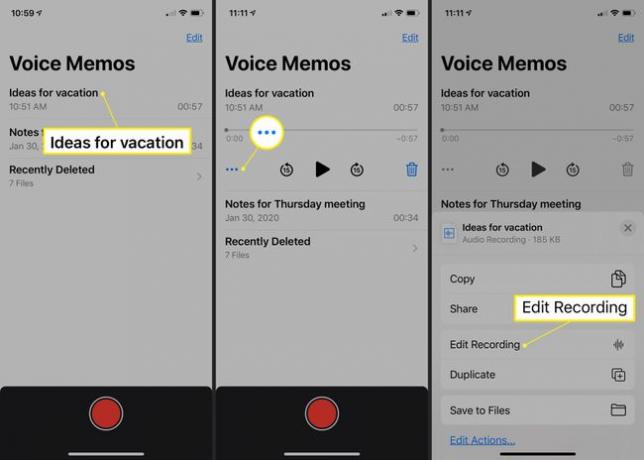
Érintse meg a Vág ikon.
Húzza el a képernyő alján lévő sárga fogantyúkat, hogy a felvételnek azt a részét zárja be, amelyet meg szeretne tartani.
Koppintson a Vágás hogy távolítsa el a felvétel bármely részét a vágófogantyúkon kívül.
-
Koppintson a Megment a változtatások megerősítéséhez.
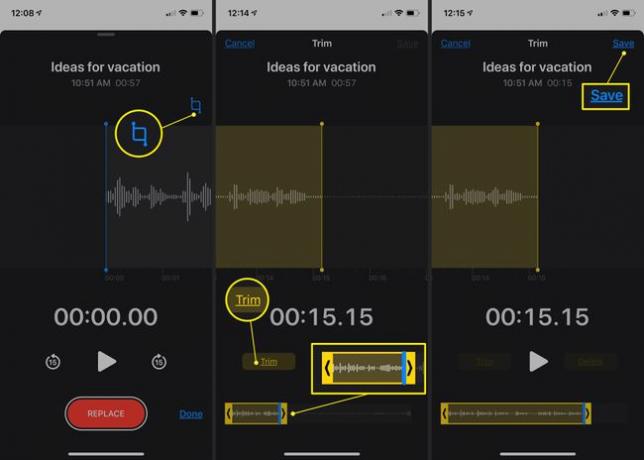
A hang egy részének törléséhez érintse meg a Vág ikont, válasszon egy részt az idővonalból, és érintse meg Töröl. Végül érintse meg Megment.
Ha végzett az audiofájl összes szerkesztésével, koppintson a gombra Kész.
Hogyan lehet törölni egy iPhone hangjegyzetet
Hangfelvétel törléséhez a Hangjegyzetek alkalmazásban érintse meg a felvételt, majd érintse meg a szemetes mellette.

Nem kap megerősítést kérő üzenetet, de visszakaphatja, ha véletlenül töröl egy felvételt. Érintse meg a Nemrég törölve kategóriában, koppintson a fájl nevére, majd érintse meg a lehetőséget Visszaszerez > Felvétel helyreállítása.
Hangjegyzetek küldése iPhone-on
A rögzítés után a Hangjegyzetek alkalmazásban található hangfájlokat elküldheti számos alkalmazásnak és szolgáltatásnak.
Koppintson az elküldeni kívánt fájlra.
Érintse meg a ellipszis.
Koppintson a Részvény.
-
Koppintson egy névjegyre, hogy elküldje egy névjegynek, vagy exportálja egy alkalmazásba.

-
Lefelé görgetve is készíthet biztonsági másolatot az Apple Voice Memo felvételről a a felhőalapú tárolás szolgáltatás, mint Dropbox vagy érintse meg Mentés a Fájlok közé hogy mentse a készülékére.
Ha bármilyen hibát észlel a felvétel exportálása vagy biztonsági mentése során, próbálja meg elküldeni magának a következő néven: egy e-mailt, nyissa meg a fájlt a számítógépén, majd küldje el a kívánt szolgáltatásnak vagy kapcsolattartónak ott.
Hangjegyzetek App Tippek
Az iPhone hangrögzítő alkalmazás, a Voice Memos hasznos lehet interjúk készítéséhez vagy jegyzetek készítéséhez. Akár arra is használhatod telefonhívásokat rögzíteni.
Íme néhány értékes tipp, hogy a legtöbbet hozza ki belőle.
- Ellenőrizze a tárhelyet: Bár a Hangjegyzetek felvételei technikailag addig tarthatnak, ameddig csak akarja, korlátozza őket az eszközön lévő szabad hely mennyisége. Ha szükséges, megteheti szabadítson fel egy kis helyet.
- Készítsen próbafelvételt: Mielőtt egy fontos, hosszú interjút készítene, készítsen egy gyors, 10 másodperces tesztfelvételt, hogy megbizonyosodjon arról, hogy minden jól működik, és nem túl hangos a háttérzaj.
- Használj mikrofont: Nem kell használj mikrofont, de ha iPhone-hoz csatlakoztat egyet, jelentősen javíthatja a hangminőséget. Vegye figyelembe, hogy szüksége lehet a dongle.
- Azonnal készítsen biztonsági másolatot a felvételről: Elővigyázatosságból célszerű e-mailben elküldeni magának a hangfelvétel másolatát, amint az elkészült, vagy biztonsági másolatot készíteni egy felhőszolgáltatásba, például Egy meghajtó vagy Google Drive. Így az alapvető hanganyag nem vész el, ha elveszíti vagy eltöri iPhone-ját.
